虚拟机光盘映像文件下载,轻松掌握虚拟机光盘映像文件下载与使用技巧
- 综合资讯
- 2025-03-20 16:52:23
- 2

轻松掌握虚拟机光盘映像文件下载与使用技巧,本文详细介绍下载过程及操作方法,助您高效使用虚拟机光盘映像。...
轻松掌握虚拟机光盘映像文件下载与使用技巧,本文详细介绍下载过程及操作方法,助您高效使用虚拟机光盘映像。
随着虚拟化技术的不断发展,虚拟机已经成为许多IT人士的必备工具,虚拟机可以让我们在同一台物理机上运行多个操作系统,提高资源利用率,降低硬件成本,而光盘映像文件则是虚拟机运行的基础,本文将为您详细介绍如何下载和利用虚拟机光盘映像文件。
虚拟机光盘映像文件下载

图片来源于网络,如有侵权联系删除
选择合适的虚拟机软件
目前市面上主流的虚拟机软件有VMware Workstation、VirtualBox、Virtual PC等,根据您的需求选择一款合适的虚拟机软件,以下以VMware Workstation为例进行讲解。
寻找光盘映像文件下载资源
(1)官方网站下载:许多操作系统和软件的官方网站都提供了官方的光盘映像文件下载,例如Windows、Linux等,您可以在官方网站上找到对应版本的光盘映像文件下载链接。
(2)第三方网站下载:除了官方网站,还有许多第三方网站提供了丰富的光盘映像文件下载资源,TechSpot、Heise Download等。
(3)镜像站下载:国内有许多镜像站提供了丰富的光盘映像文件下载资源,如镜像园、镜像站等。
下载光盘映像文件
(1)打开下载链接,点击“下载”按钮开始下载。
(2)下载完成后,您可以在浏览器下载管理器中找到下载的文件,或者通过文件管理器进入下载目录。
(3)查看下载文件类型,通常光盘映像文件的扩展名为.iso。
验证光盘映像文件完整性
(1)下载完成后,可以使用第三方软件如HashCalc、WinMD5等计算下载文件MD5值。
(2)将计算出的MD5值与官方网站提供的MD5值进行比对,确保下载文件完整性。
虚拟机光盘映像文件使用
创建虚拟机
(1)打开VMware Workstation,点击“创建新的虚拟机”。
(2)选择“自定义(高级)”,点击“下一步”。
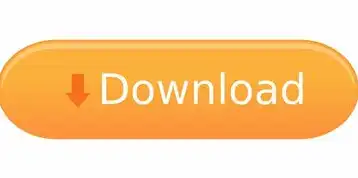
图片来源于网络,如有侵权联系删除
(3)选择“安装操作系统”,点击“下一步”。
(4)选择“稍后安装操作系统”,点击“下一步”。
(5)选择操作系统类型和版本,点击“下一步”。
(6)选择虚拟机名称、位置和文件类型,点击“下一步”。
(7)选择内存大小,点击“下一步”。
(8)选择虚拟硬盘大小和类型,点击“下一步”。
(9)选择网络类型,点击“下一步”。
(10)选择I/O控制器类型,点击“下一步”。
(11)选择虚拟光驱类型,点击“下一步”。
(12)选择光盘映像文件,点击“打开”。
(13)点击“完成”,创建虚拟机。
启动虚拟机
(1)在VMware Workstation中找到创建的虚拟机,点击“开启此虚拟机”。
(2)虚拟机启动后,根据提示进行操作系统安装。
本文详细介绍了虚拟机光盘映像文件的下载和使用方法,通过本文的讲解,相信您已经掌握了如何下载和利用虚拟机光盘映像文件,在实际操作过程中,请根据个人需求选择合适的虚拟机软件和光盘映像文件下载资源,祝您使用虚拟机愉快!
本文链接:https://www.zhitaoyun.cn/1846904.html

发表评论